Bạn vừa sở hữu một chiếc Chromebook mới toanh? Cách bạn thiết lập ban đầu có thể ảnh hưởng lớn đến tốc độ, bảo mật và khả năng sử dụng tổng thể của thiết bị. Vì vậy, việc cấu hình Chromebook đúng cách là cực kỳ quan trọng để có được trải nghiệm tốt nhất. Nếu đây là lần đầu bạn sử dụng ChromeOS, hãy làm theo các bước dưới đây ngay sau khi mở hộp thiết bị của mình.
1. Liên Kết Điện Thoại Để Đồng Bộ Hóa Liền Mạch
ChromeOS cho phép bạn liên kết điện thoại Android của mình với Chromebook. Tính năng này mang lại nhiều tiện ích, giúp bạn mở khóa Chromebook bằng điện thoại, tự động kết nối với điểm truy cập cá nhân khi không có Wi-Fi, nhận tin nhắn văn bản và thông báo trực tiếp trên Chromebook, truy cập ứng dụng và ảnh trên điện thoại, xem các tab đã mở gần đây và tương tác với các cảnh báo.
Để liên kết điện thoại, hãy mở trình khởi chạy và điều hướng đến ứng dụng Cài đặt (Settings). Chọn tab “Thiết bị được kết nối” (Connected Devices) và nhấp vào “Thiết lập” (Set Up) bên cạnh “Điện thoại Android” (Android Phone). Chromebook của bạn sẽ tự động phát hiện mọi điện thoại đã đăng nhập bằng cùng một tài khoản Google. Nếu bạn có nhiều thiết bị, hãy chọn thiết bị bạn muốn ghép nối, nhấp vào “Kết nối” (Connect), nhập mật khẩu và chọn “Xong” (Done).
2. Cập Nhật Chromebook Để Nhận Tính Năng Mới Nhất
Trước khi bạn mua Chromebook, thiết bị có thể đã nằm tại nhà phân phối hoặc cửa hàng máy tính trong nhiều tháng. Trong thời gian đó, Google có thể đã phát hành các bản cập nhật chưa được cài đặt. Để đảm bảo bạn có các tính năng và bản vá bảo mật mới nhất, bạn phải kiểm tra và cài đặt mọi bản cập nhật hệ điều hành có sẵn.
Để thực hiện việc này, hãy mở trình khởi chạy và điều hướng đến ứng dụng Cài đặt (Settings). Chọn tab “Giới thiệu về Chrome OS” (About Chrome OS) ở thanh bên trái, sau đó nhấp vào “Kiểm tra bản cập nhật” (Check for Updates). Nếu có bản cập nhật, Chromebook của bạn sẽ tự động tải xuống và cài đặt. Sau khi quá trình hoàn tất, hãy khởi động lại thiết bị để áp dụng các thay đổi.
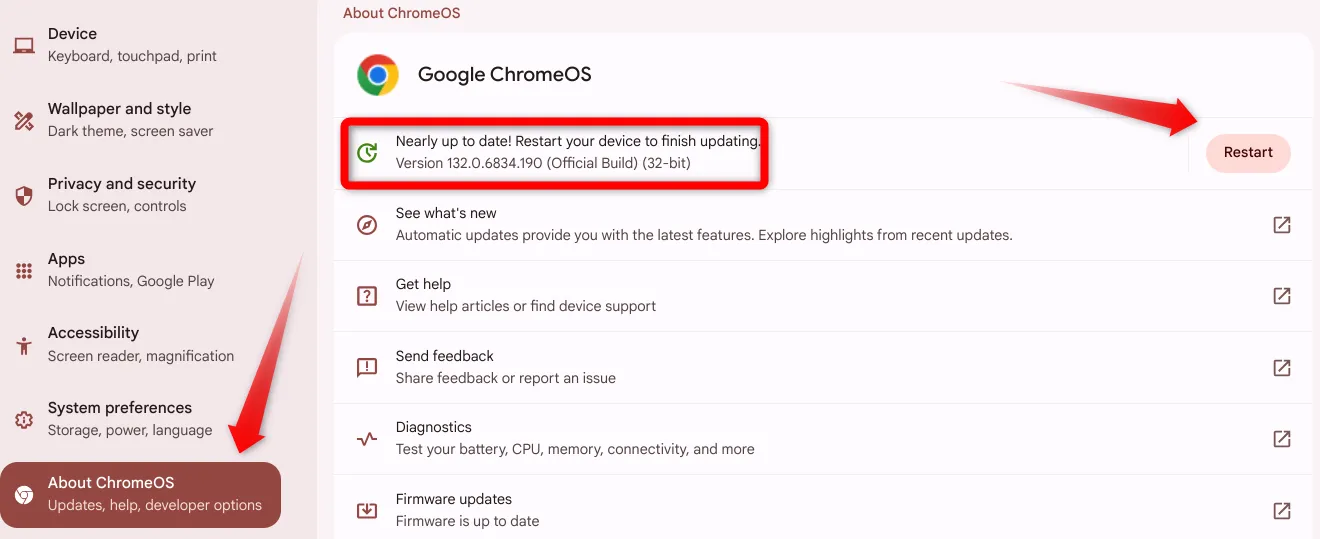 Khởi động lại Chromebook để hoàn tất cập nhật hệ điều hành, đảm bảo thiết bị có các tính năng và bản vá bảo mật mới nhất.
Khởi động lại Chromebook để hoàn tất cập nhật hệ điều hành, đảm bảo thiết bị có các tính năng và bản vá bảo mật mới nhất.
3. Tải Ứng Dụng Từ Cửa Hàng Play Store
Theo mặc định, ChromeOS đi kèm với một số ứng dụng được cài đặt sẵn, bao gồm YouTube, Camera, Maps và các ứng dụng Google Workspace. Tuy nhiên, không phải mọi ứng dụng bạn cần đều có sẵn ngay lập tức. Vì vậy, bạn nên cài đặt các ứng dụng yêu thích của mình, điều này có thể dễ dàng thực hiện thông qua Google Play Store—nền tảng tương tự bạn dùng để tải ứng dụng trên điện thoại thông minh Android.
Hãy nhớ rằng hầu hết các ứng dụng Android được thiết kế chủ yếu cho điện thoại thông minh, vì vậy tùy thuộc vào kiểu máy Chromebook của bạn, bạn có thể gặp một số vấn đề về khả năng tương thích. Để tải xuống một ứng dụng, hãy mở Google Play Store, tìm kiếm ứng dụng bạn muốn và nhấp vào “Cài đặt” (Install). Sau khi cài đặt hoàn tất, ứng dụng sẽ xuất hiện trong trình khởi chạy.
4. Thiết Lập Thanh Shelf (Kệ)
Thanh Shelf của Chromebook giúp bạn truy cập nhanh vào các ứng dụng được sử dụng nhiều nhất. Do đó, bạn nên ghim những ứng dụng mình thường dùng vào đây. Để ghim một ứng dụng mới cài đặt, hãy nhấp vào biểu tượng hình tròn ở phía dưới bên trái để mở trình khởi chạy, tìm ứng dụng, nhấp chuột phải vào ứng dụng đó và chọn “Ghim vào Shelf” (Pin to Shelf). Tương tự, bạn có thể xóa bất kỳ ứng dụng nào bạn không cần trên Shelf.
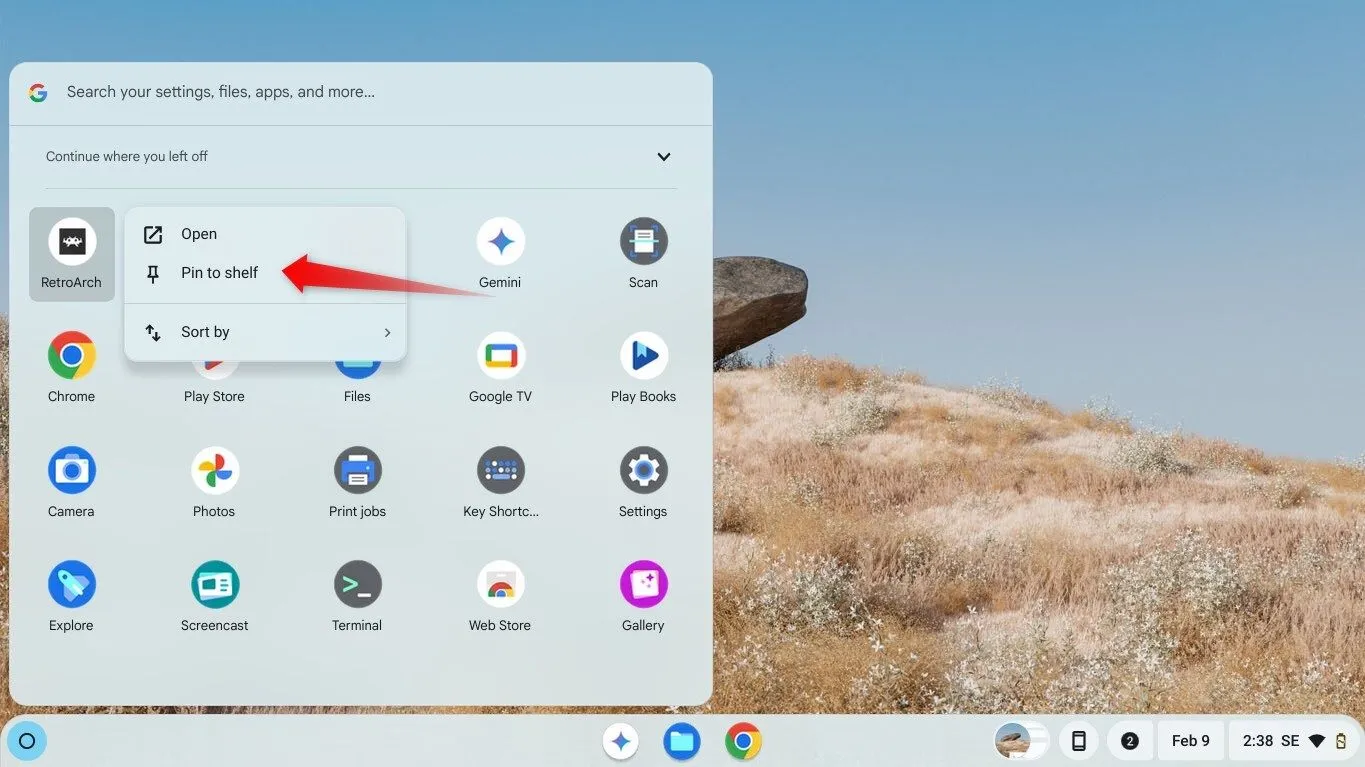 Ghim ứng dụng thường dùng vào Shelf (thanh tác vụ) của Chromebook để truy cập nhanh và tối ưu trải nghiệm người dùng.
Ghim ứng dụng thường dùng vào Shelf (thanh tác vụ) của Chromebook để truy cập nhanh và tối ưu trải nghiệm người dùng.
Để bỏ ghim các ứng dụng mặc định, nhấp chuột phải vào chúng trên Shelf và chọn “Bỏ ghim” (Unpin). Nếu bạn thích giao diện gọn gàng hơn, bạn có thể ẩn Shelf bằng cách nhấp chuột phải vào đó và chọn “Tự động ẩn Shelf” (Autohide Shelf), tính năng này chỉ làm cho Shelf hiển thị khi bạn di chuyển con trỏ chuột đến cuối màn hình. Bạn cũng có thể thay đổi vị trí của nó bằng cách nhấp chuột phải vào màn hình nền, chọn “Vị trí Shelf” (Shelf Position) và chọn một vị trí mới.
5. Thay Đổi Cài Đặt Màn Hình Khóa
Theo mặc định, Chromebook của bạn yêu cầu bạn nhập mật khẩu tài khoản Google để đăng nhập. Tuy nhiên, chúng tôi khuyên bạn nên thay đổi mật khẩu này thành một mật khẩu khác để bạn không phải tiết lộ thông tin đăng nhập tài khoản Google của mình nếu cần chia sẻ thiết bị với ai đó. Bạn cũng có thể thiết lập mã PIN để đăng nhập nhanh chóng hơn.
Để điều chỉnh các cài đặt màn hình khóa này, hãy mở trình khởi chạy và điều hướng đến ứng dụng Cài đặt (Settings). Ở thanh bên trái, chọn tab “Quyền riêng tư và bảo mật” (Privacy and Security), sau đó mở cài đặt “Màn hình khóa” (Lock Screen). Để thiết lập mật khẩu hoặc mã PIN khác, hãy nhấp vào “Thiết lập” (Set Up) bên cạnh tùy chọn tương ứng và làm theo hướng dẫn trên màn hình. Bạn sẽ cần nhập mật khẩu hiện tại để xác minh.
 Thiết lập mã PIN và mật khẩu riêng cho màn hình khóa Chromebook nhằm tăng cường bảo mật và tiện lợi khi đăng nhập.
Thiết lập mã PIN và mật khẩu riêng cho màn hình khóa Chromebook nhằm tăng cường bảo mật và tiện lợi khi đăng nhập.
6. Cá Nhân Hóa Hệ Điều Hành Để Trải Nghiệm Tốt Hơn
ChromeOS cung cấp nhiều tùy chọn cá nhân hóa để bạn tùy chỉnh thiết bị của mình. Bạn có thể đặt hình nền và trình bảo vệ màn hình tùy chỉnh để làm cho hình nền trông đẹp mắt, sắp xếp ứng dụng theo màu sắc trong trình khởi chạy hoặc trong các thư mục để dễ dàng truy cập, điều chỉnh kích thước và màu sắc con trỏ để cải thiện khả năng hiển thị và tính thẩm mỹ, và thay đổi phông chữ để phù hợp với sở thích của bạn.
Bạn cũng có thể ánh xạ lại một số phím—như Tìm kiếm (Search), Ctrl, Alt, Escape và Backspace—để thực hiện các chức năng khác với nhiệm vụ mặc định của chúng. Bạn có thể chuyển đổi giữa chế độ sáng và tối hoặc đặt chế độ tự động thay đổi. Các tùy chọn cá nhân hóa này cho phép bạn tùy chỉnh trải nghiệm Chromebook để phù hợp hơn với sở thích cá nhân.
7. Thiết Lập Linux Trên Chromebook
Nếu Chromebook của bạn hỗ trợ Linux, việc bật nó có thể cung cấp cho bạn quyền truy cập vào phần mềm, công cụ mã hóa, nhiều trò chơi hơn và các tính năng khác mà ChromeOS không hỗ trợ nguyên bản. Để kiểm tra xem thiết bị của bạn có hỗ trợ Linux hay không, hãy truy cập Cài đặt (Settings) > Giới thiệu về ChromeOS (About ChromeOS). Nếu bạn thấy tùy chọn “Môi trường phát triển Linux” (Linux Development Environment), Chromebook của bạn tương thích.
Nếu không, thiết bị của bạn có thể không hỗ trợ hoặc bạn có thể không có quyền để bật nó. Nếu Linux được hỗ trợ, bạn có thể thiết lập nó bằng cách nhấp vào “Thiết lập” (Set Up). Sau đó, hãy phân bổ dung lượng lưu trữ và chọn “Cài đặt” (Install). Quá trình cài đặt sẽ mất vài phút.
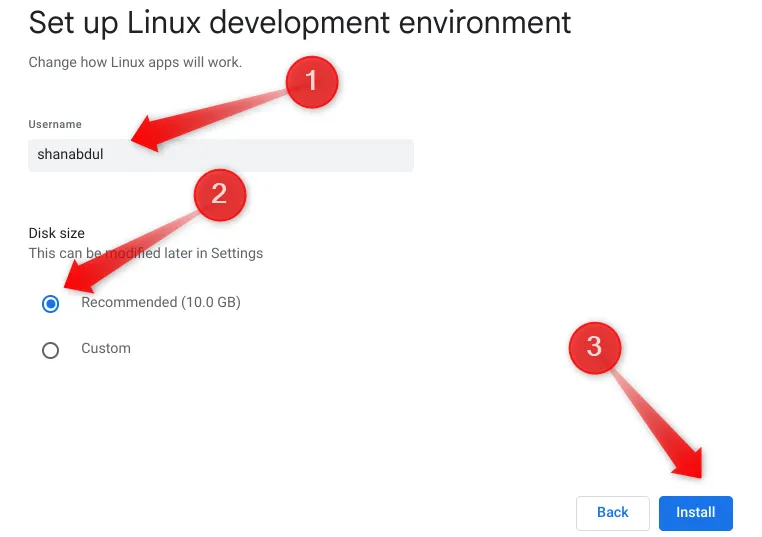 Quá trình cài đặt môi trường phát triển Linux trên Chromebook, mở rộng khả năng sử dụng phần mềm và công cụ nâng cao.
Quá trình cài đặt môi trường phát triển Linux trên Chromebook, mở rộng khả năng sử dụng phần mềm và công cụ nâng cao.
Sau khi hoàn tất, hãy mở Terminal và chạy lệnh sau để cập nhật môi trường Linux:
sudo apt update
sudo apt upgrade8. Tùy Chỉnh Chrome: Trình Duyệt Mặc Định Của Bạn
Vì Chrome là trình duyệt web mặc định trên Chromebook của bạn, việc cá nhân hóa trình duyệt là một phần quan trọng của quá trình thiết lập.
Để đặt một trang cụ thể mở mỗi khi bạn khởi chạy trình duyệt, hãy truy cập Cài đặt (Settings) > Khi khởi động (On Startup). Để có giao diện mới, hãy áp dụng một chủ đề có sẵn hoặc truy cập Chrome Web Store > Chủ đề (Themes) để chọn một tùy chọn phong cách.
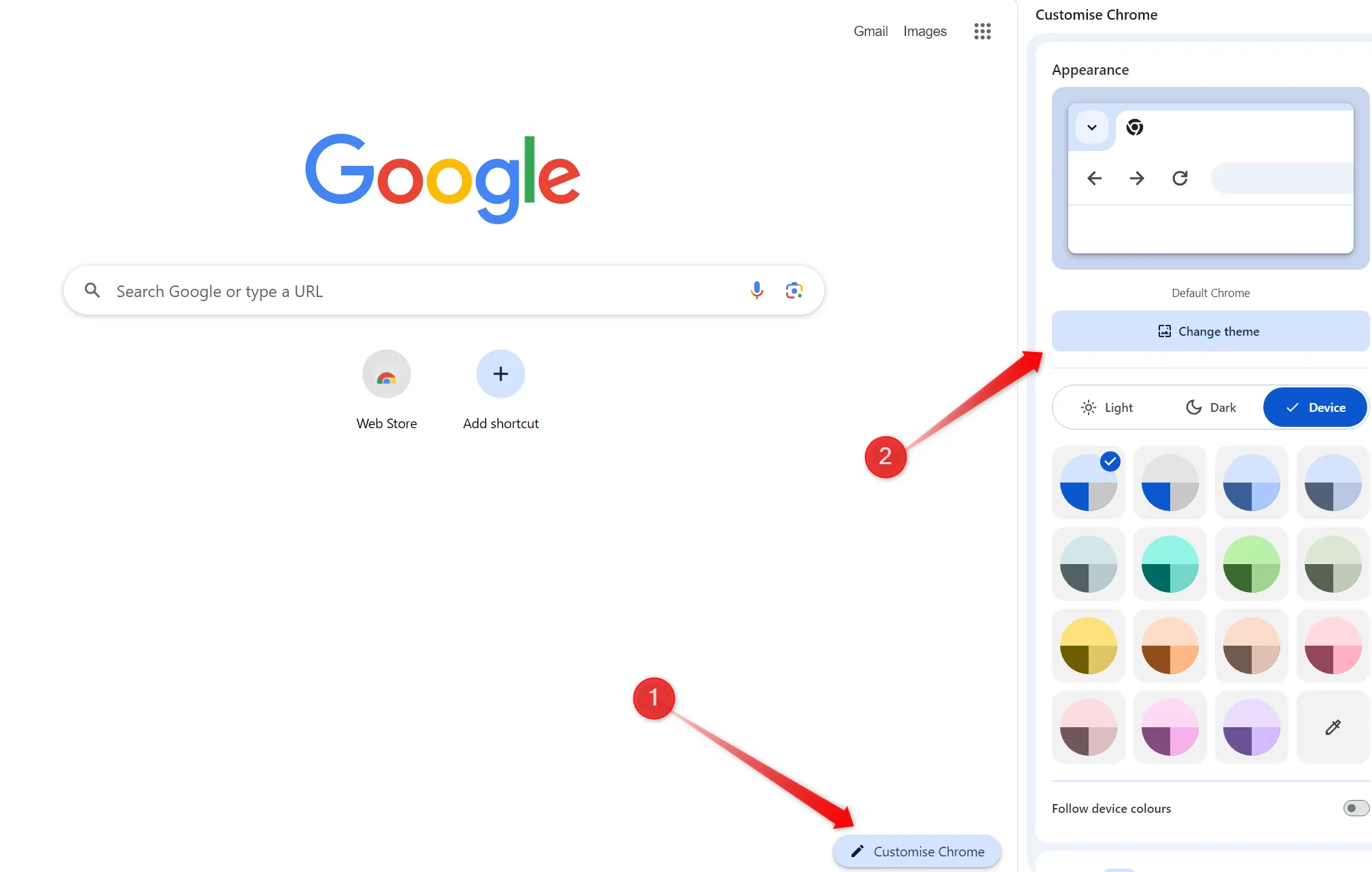 Thay đổi chủ đề (theme) trong trình duyệt Google Chrome trên Chromebook để cá nhân hóa giao diện và trải nghiệm duyệt web.
Thay đổi chủ đề (theme) trong trình duyệt Google Chrome trên Chromebook để cá nhân hóa giao diện và trải nghiệm duyệt web.
Nếu bạn thích một công cụ tìm kiếm khác ngoài Google, bạn có thể thay đổi nó bằng cách truy cập Cài đặt (Settings) > Công cụ tìm kiếm (Search Engine).
Bạn cũng có thể cá nhân hóa trang thẻ mới bằng cách thay đổi hình nền và thêm các lối tắt.
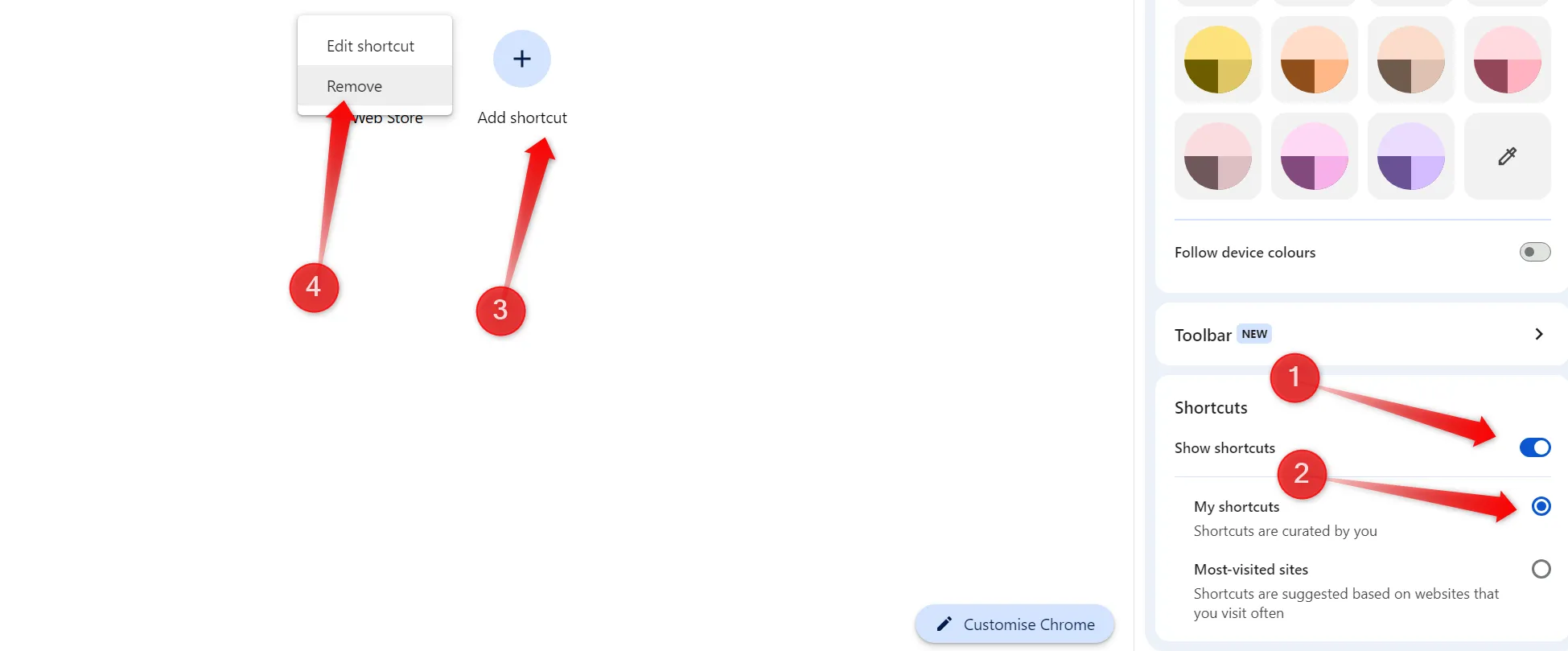 Tùy chỉnh cài đặt phím tắt và thêm/xóa lối tắt trên trang Thẻ mới của Chrome, giúp truy cập nhanh các trang web yêu thích.
Tùy chỉnh cài đặt phím tắt và thêm/xóa lối tắt trên trang Thẻ mới của Chrome, giúp truy cập nhanh các trang web yêu thích.
Ngoài ra, bạn có thể thêm các tính năng thường dùng vào thanh công cụ, điều chỉnh phông chữ để phù hợp với phong cách của bạn và khám phá Chrome Flags để thử nghiệm các tính năng thử nghiệm.
Bạn cũng có thể cấu hình chế độ trình duyệt để thích ứng dựa trên thiết bị của mình, bắt đầu đánh dấu các trang web yêu thích và cài đặt các tiện ích mở rộng hữu ích để tăng năng suất và chức năng.
Nếu bạn vừa mua một chiếc Chromebook và đang sử dụng nó lần đầu, hãy thực hiện các bước được nêu trên. Ngoài việc thiết lập này, bạn có thể điều chỉnh cài đặt bàn di chuột và bàn phím, sửa đổi tùy chọn thông báo, cấu hình cài đặt mạng và tùy chỉnh các tùy chọn bảo mật và quyền riêng tư để phù hợp với nhu cầu của mình nhằm cá nhân hóa thiết bị hơn nữa.


